PHP 편집기 Apple은 win10 시스템에서 컴퓨터 비밀번호를 확인하는 방법을 가르쳐줍니다. 일상적으로 컴퓨터를 사용하다 보면 비밀번호를 잊어버릴 때가 있어서 비밀번호를 찾거나 확인해야 하는 경우가 있습니다. 아래에서는 win10 시스템에서 컴퓨터 비밀번호를 확인하는 방법을 소개하여 비밀번호 분실 문제를 신속하게 해결할 수 있습니다.
1. 먼저 단축키 win+r을 눌러 실행 메뉴를 열고 netplwiz를 입력한 후 Enter를 눌러 확인하세요.
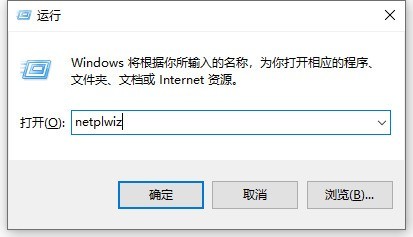
2. Win10 사용자 계정 창에 진입한 후, [이 컴퓨터를 사용하려면 사용자 이름과 비밀번호를 입력해야 합니다.] 앞의 확인란을 선택 해제한 후 하단의 [확인]을 클릭합니다.
3. 마지막으로 팝업 자동 로그인 설정에서 Win10 시동 비밀번호를 입력한 후 하단의 [확인]을 클릭하세요.
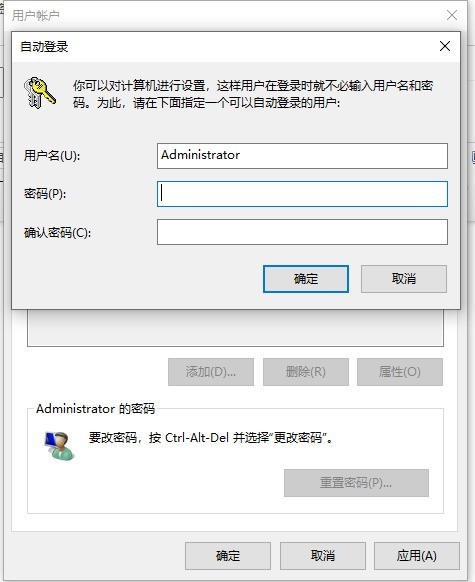
위 내용은 win10 시스템에서 컴퓨터 비밀번호를 확인하는 방법_win10 시스템에서 컴퓨터 비밀번호를 확인하는 방법의 상세 내용입니다. 자세한 내용은 PHP 중국어 웹사이트의 기타 관련 기사를 참조하세요!